Méthodes 4 pour transférer des données d'Android vers iPhone
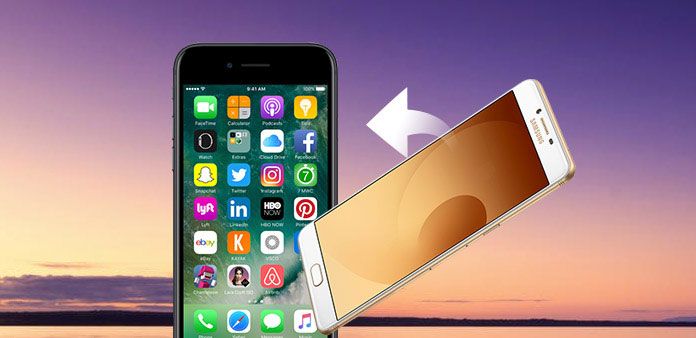
Si vous changez simplement votre téléphone Android en iPhone, vous découvrirez qu'il est difficile de transférer des données d'Android vers l'iPhone. Cela a du sens, quand on considère qu’il s’agit de systèmes d’exploitation totalement différents. Ils utilisent différentes méthodes pour encoder des données et des fichiers et iOS est un système fermé. Vous ne pouvez donc pas transférer directement des données et des fichiers d'Android vers l'iPhone. Pour aider les utilisateurs à réaliser la migration de données, nous allons partager les meilleurs outils et leurs guides dans ce didacticiel. En bref, suivez nos guides étape par étape; Vous pouvez facilement déplacer des fichiers et des données depuis Android vers iPhone.
- Méthode 1. Transférer des données Android sur iPhone avec Tipard Phone Transfer
- Méthode 2. Déplacer les données d'Android vers iPhone via un compte Google
- Méthode 3. Comment copier des données depuis Android vers iPhone via Move to iOS
- Méthode 4. Transférer des données d'Android vers iOS via des transferts de fichiers Wi-Fi
Méthode 1. Transférer des données Android sur iPhone avec Tipard Phone Transfer
Comme vous pouvez le voir, la plupart des outils ne peuvent pas déplacer directement les données d’Android vers l’iPhone, mais Tipard Mobile Transfert est une exception. Il prend en charge la migration de données entre Android et iOS sans perte de qualité. De plus, vous pouvez le réaliser en un clic.
Comment transférer des données d'Android vers iPhone
Installer le transfert de téléphone
Tipard Phone Transfer a une version pour Windows et Mac respectivement. Vous pouvez télécharger la bonne version en fonction de votre système d'exploitation et l'installer sur votre ordinateur.
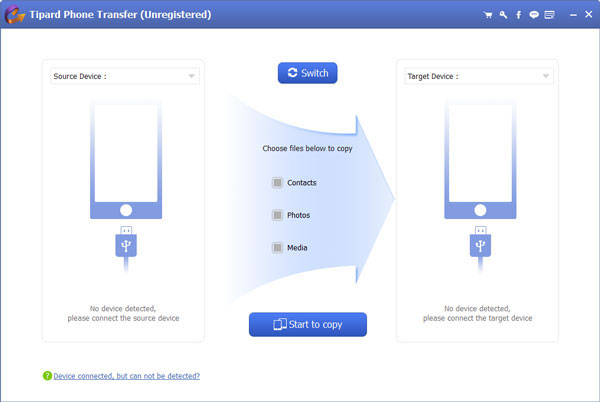
Connectez Android et iPhone
Utilisez deux cordons USB pour connecter deux téléphones portables à votre ordinateur et lancez le transfert de téléphone. Il détectera automatiquement les appareils mobiles. Vérifiez si le téléphone Android est du côté "Périphérique source" et que l'iPhone se trouve du côté "Appareil cible". Sinon, cliquez sur le bouton "Switch" pour les corriger.
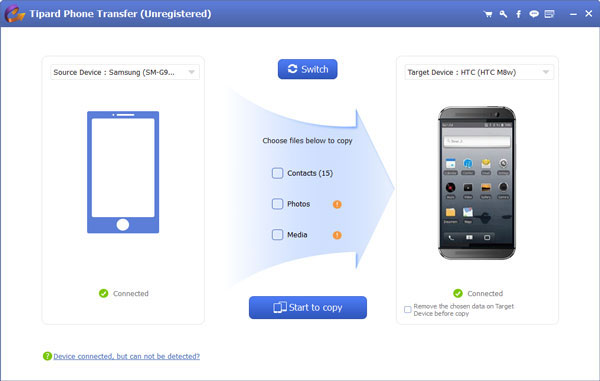
Définir les fichiers que vous souhaitez transférer
Le transfert de téléphone vous permet de déplacer des contacts, des photos, des vidéos, de la musique et d’autres fichiers. Vous pouvez tromper chaque case devant le type de données en fonction de vos besoins.
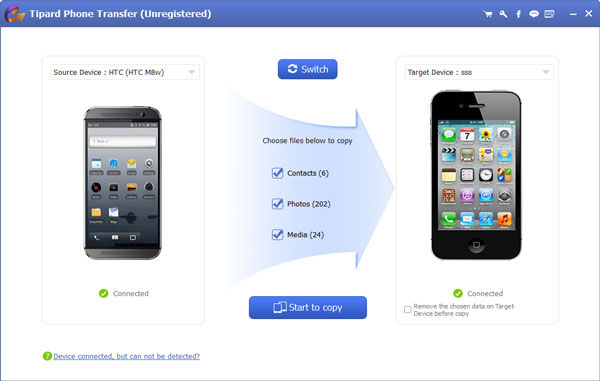
Commencer à transférer des données
Vous pouvez supprimer les deux périphériques de l'ordinateur lorsque le transfert de données est effectué.
Méthode 2. Déplacer les données d'Android vers iPhone via un compte Google
Google offre à chaque utilisateur 15 GB un espace de stockage gratuit. Et de nombreux utilisateurs d'Android utilisent un compte Google comme outil de migration de données. Vous pouvez traiter le compte Google comme une méthode indirecte de migration des données d'Android vers l'iPhone.
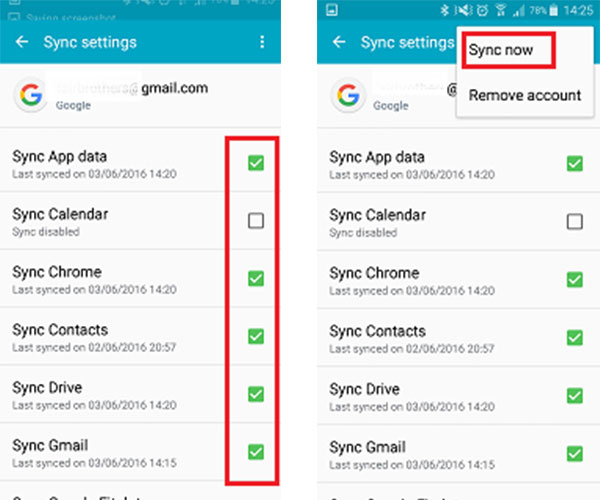
Comment transférer des données depuis Android vers un compte Google
Étape 1: Accédez à l'application "Paramètres" sur l'écran d'accueil Android et appuyez sur l'option "Comptes".
Étape 2: Choisissez "Google" dans la liste des comptes et cliquez sur votre compte Gmail. Ensuite, vous pouvez vérifier les types de données que vous souhaitez transférer.
Étape 3: Dépliez l'icône "menu" avec trois points dans le coin supérieur droit de l'écran et appuyez sur Synchroniser maintenant.
Si votre téléphone Android se connecte à Internet, il transfère immédiatement les données sur votre compte Google.
Comment télécharger des données depuis un compte Google vers un iPhone
Étape 1: Téléchargez et installez Google Drive sur votre iPhone. Ouvrez l'application Google Drive et connectez-vous avec le même compte Google.
Étape 2: Sélectionnez un fichier que vous souhaitez télécharger et appuyez sur l'icône du menu avec trois points dans le coin supérieur droit.
Étape 3: Choisissez l'option "Envoyer une copie" dans la liste des menus, puis cliquez sur "Ouvrir dans".
Étape 4: Ensuite, vous pouvez choisir une application pour ouvrir le fichier et appuyer sur "Importer avec [nom de l'application]". Le fichier sera téléchargé sur l'application. Si vous ne transférez pas beaucoup de données, le compte Google est pratique.
Méthode 3. Comment copier des données depuis Android vers iPhone via Move to iOS
Lorsque Apple a publié iOS 9, il a également lancé un outil de transfert de données, appelé Move to iOS. C'est une application Android. Et sa fonction est de transférer des données d'Android vers des appareils iOS. Il prend en charge le déplacement des contacts, des SMS, des photos et des vidéos, des signets, des comptes de messagerie et des calendriers. Mais vous devez vous rappeler que certains fichiers gratuits que vous appréciez sur Android ne supportent pas l’iPhone, comme la musique.
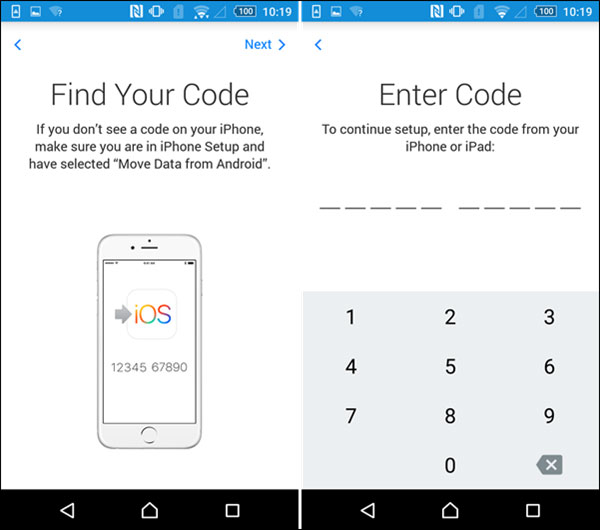
Étape 1: Téléchargez Move to iOS à partir de Play Store et installez-le sur votre téléphone Android.
Astuce: il est compatible avec Android 4.0 et versions ultérieures.
Étape 2: Configurez votre nouvel iDevice jusqu'à ce que vous accédez à l'écran "Apps & Data". Choisissez "Déplacer les données depuis Android" dans la liste.
Étape 3: Activez le périphérique Android et ouvrez l'application Déplacer vers iOS. Appuyez sur "Continuer" et acceptez les conditions d'utilisation. Lorsque l'écran "Rechercher votre code" apparaît, tapez sur "Suivant" pour continuer.
Étape 4: Basculez sur votre iPhone ou iPad, appuyez sur "Continuer" dans l'écran "Déplacer depuis Android". Ensuite, il vous montrera le code.
Étape 5: Entrez le code sur votre téléphone Android pour établir une connexion Wi-Fi sécurisée entre deux appareils.
Étape 6: Vous pouvez ensuite choisir les types de données que vous souhaitez déplacer. Une fois que vous appuyez sur "Suivant", l'option Déplacer vers iOS transfère les données d'Android vers l'iPhone.
Méthode 4. Transférer des données d'Android vers iOS via le transfert de fichiers Wi-Fi
Il existe de nombreuses applications de transfert de fichiers Wi-Fi sur le marché, mais ne peut transférer que des données d’Android vers iOS. Zapya est l'un des utilitaires les plus populaires parmi ces applications de transfert de fichiers.
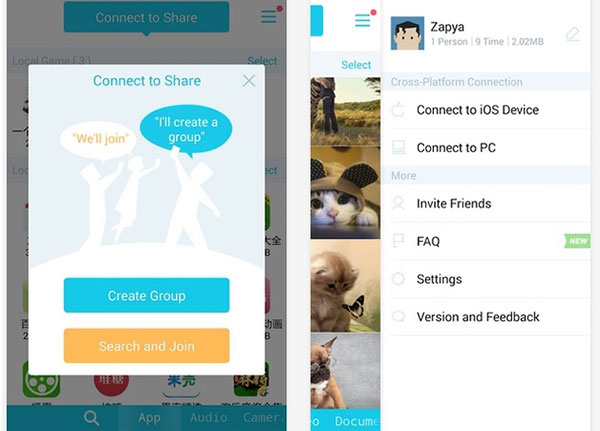
Étape 1: Ouvrez l'application Zapya sur votre téléphone Android et votre iPhone lorsque vous souhaitez transférer des photos, des vidéos ou d'autres fichiers d'Android vers iOS. Assurez-vous que votre téléphone Android et votre iPhone se connectent au même réseau Wi-Fi.
Étape 2: Sur un téléphone Android, appuyez sur le bouton "Créer un groupe" dans la boîte de dialogue contextuelle, puis appuyez sur l'icône du menu avec trois lignes horizontales dans le coin supérieur droit. Et choisissez "Connect to iOS Device" dans la liste des menus.
Basculez sur votre iPhone et sélectionnez "Rechercher et rejoindre" dans la boîte de dialogue contextuelle. Choisissez ensuite votre appareil Android dans la liste pour connecter deux appareils.
Étape 3: Sur un téléphone Android, choisissez un type de données en bas. Touchez un fichier jusqu'à ce que la boîte de dialogue apparaisse. Choisissez ensuite "Multi" et sélectionnez les autres fichiers à transférer. Une fois que vous appuyez sur "Envoyer", ils iront sur votre iPhone.
Conclusion
Dans ce tutoriel, nous avons partagé plusieurs façons de transférer des données d'Android vers un iPhone. Si vous ne disposez pas d'un excellent réseau Wi-Fi, vous pouvez toujours profiter d'une vitesse de migration des données supérieure avec Tipard Phone Transfer. De plus, il prend en charge le transfert de presque tous les types de date entre Android et iOS. Le compte Google est un autre choix pour migrer les données d'Android vers l'iPhone, bien que ce soit un peu compliqué. Si vous achetez simplement un nouvel iPhone, vous pouvez utiliser Move to iOS. Zapya est un puissant outil de transfert Wi-Fi qui permet de déplacer des photos et des vidéos entre Android et iOS. Vous pouvez choisir un outil approprié et suivre nos guides pour réaliser facilement les tâches de transfert de données.
Méthodes 4 pour transférer des données d'Android vers iPhone







